大家好,小K今天又带来了新的教程:全球通邮教程之解析
(这边以快网后台为例)
如果您是选择的电信线路(一般南方的话就是电信线路),那就按照下边操作域名解析:
第一步 登陆您的域名绑定的DNS管理后台账号:
第二步 转到 MX记录维护页,

输入以下 MX 记录:
example.com 的MX记录指向: mx.c1.icoremail.net 优先级 5 (mx记录后面的 . 不能省略)

第三步 转到 CNAME记录维护页,

将CNAME记录指向为:
mail.example.com 的CNAME记录指向: c1.icoremail.net 【域名有ICP备案号】, gzwp1.icoremail.net 【域名没有ICP备案号】
pop.example.com 的CNAME记录指向: c1.icoremail.net
smtp.example.com的CNAME记录指向: c1.icoremail.net
imap.example.com的CNAME记录指向: c1.icoremail.net

第四步 将TXT设置修改为:
将主域名example.com的TXT记录指向: v=spf1 include:spf.icoremail.net -all

第五步: 确认主域名是否有A记录,如果没有,一定要将主域名example.com的A记录指向 127.0.0.1 ,但主域名不能做CNAME记录,切记,否则会影响MX记录。
第六步:保存更改,这样你就成功完成了DNS参数设置。
如果您是选择的网通线路(一般北方的话就是网通线路),那就按照下边操作域名解析:
第一步 登陆您的域名绑定的DNS管理后台账号:
第二步 转到 MX记录维护页,

输入以下 MX 记录:
example.com 的MX记录指向: mx.c2.icoremail.net 优先级 5 (mx记录后面的 . 不能省略)

第三步 转到 CNAME记录维护页,

将CNAME记录指向为:
mail.example.com 的CNAME记录指向: c2.icoremail.net 【域名有或无ICP备案号】
pop.example.com 的CNAME记录指向: c2.icoremail.net
smtp.example.com的CNAME记录指向: c2.icoremail.net
imap.example.com的CNAME记录指向: c2.icoremail.net
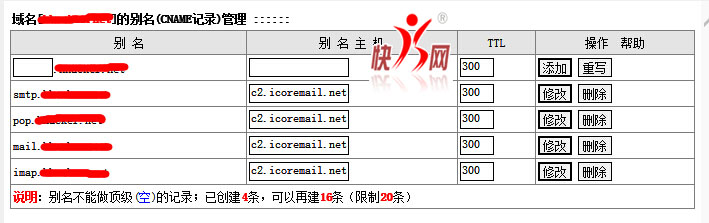
第四步 将TXT设置修改为:
将主域名example.com的TXT记录指向: v=spf1 include:spf.icoremail.net -all

第五步: 确认主域名是否有A记录,如果没有,一定要将主域名example.com的A记录指向 127.0.0.1 ,但主域名不能做CNAME记录,切记,否则会影响MX记录。
第六步:保存更改,这样你就成功完成了DNS参数设置。
|



